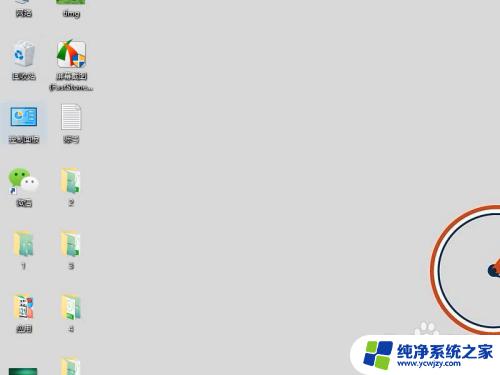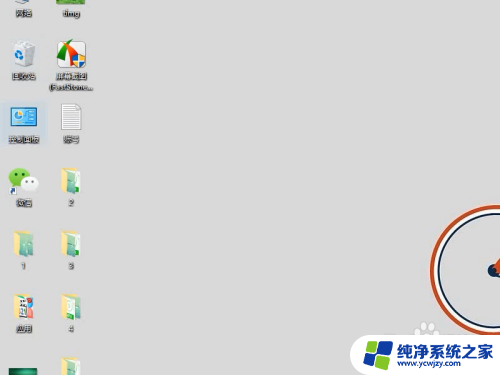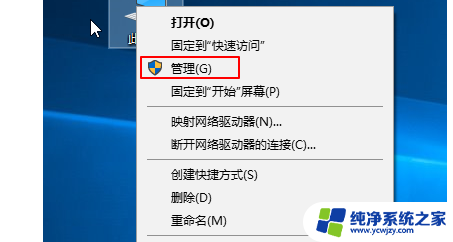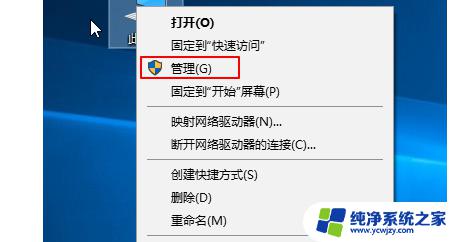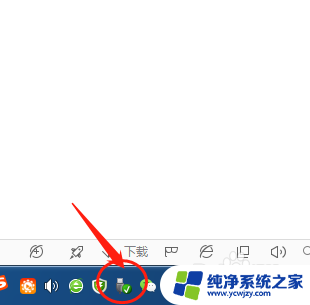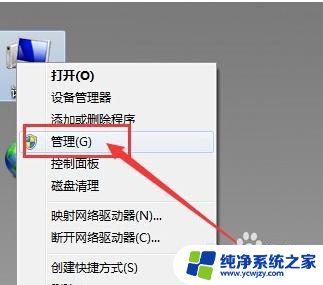usb读取不出来怎么办 USB设备无法被电脑识别怎么办
usb读取不出来怎么办,随着科技的不断进步,USB设备已成为我们日常生活中不可或缺的一部分,有时候我们可能会遇到USB读取不出来或电脑无法识别USB设备的问题。当我们遭遇这样的困扰时,不要慌张我们可以尝试一些简单的解决方法来解决这个问题。在本文中我们将探讨一些常见的原因和可能的解决方案,帮助您快速解决USB设备无法被电脑识别的问题。
方法如下:
1.首先,右键计算机,选择属性,如图所示。
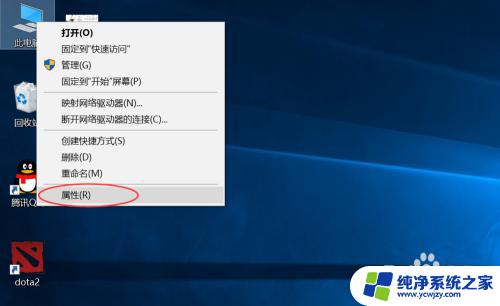
2.打开属性后,点击设备管理器,如图所示。
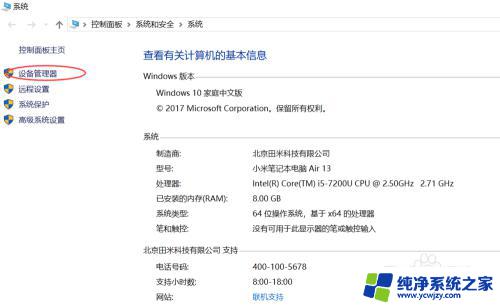
3.第二种方法,你还可以右键计算机选择管理,也可以找到设备管理器,如图所示。
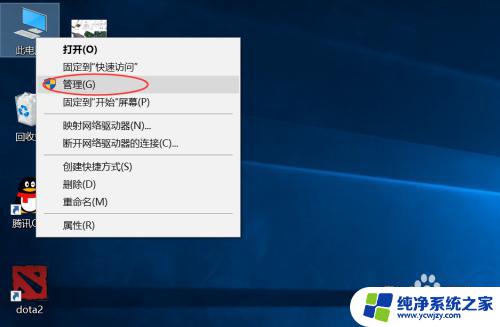
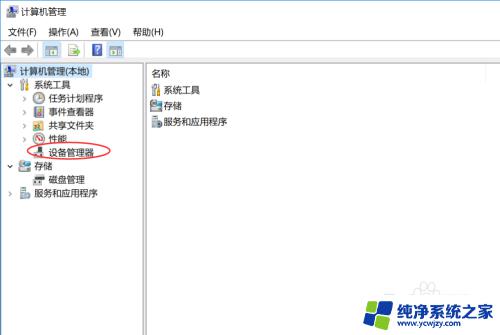
4.接着,点开设备管理器,找到通用串行总线控制器,如图所示。打开下拉框。
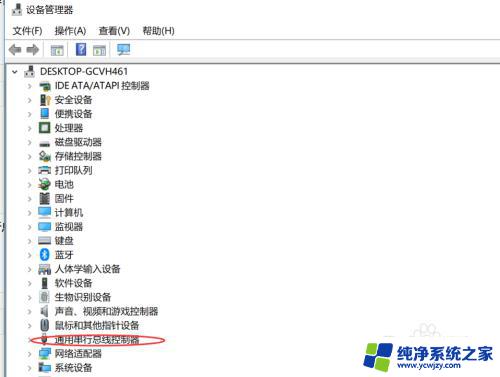
5.可以看到,有几个usb root hub的选项,在windows10系统里没有这些选项,只有USB根集线器,效果是一样的,如图所示。
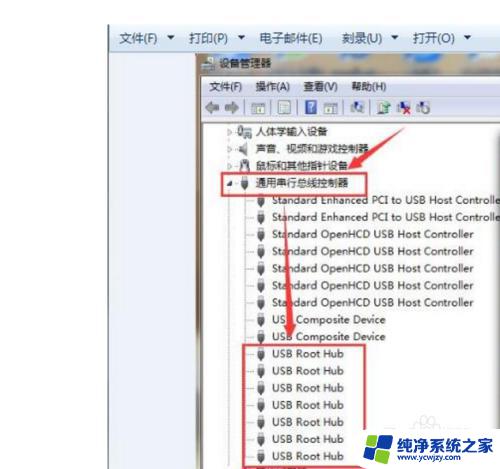
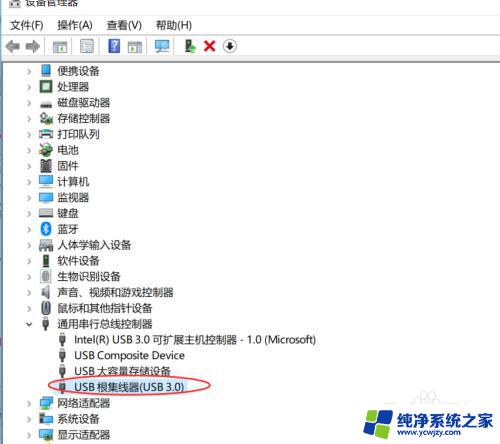
6.双击打开这些选项,如图所示。选择电源管理标签,把允许计算机关闭此设备以节约的勾子去掉即可。
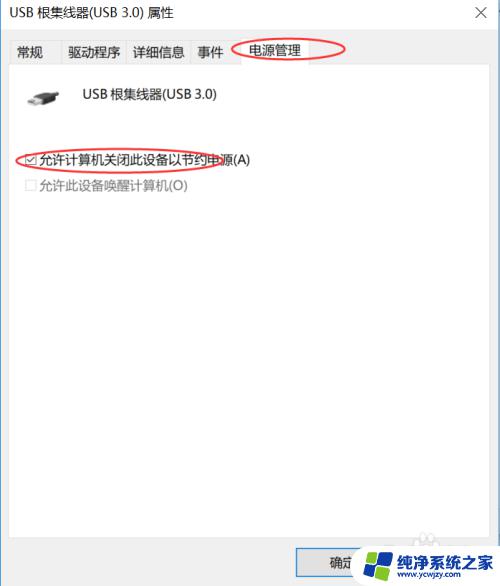
7.做完上面的步骤,重启电脑后。再次打开查看,确认勾子已经去掉,因为有时候系统会默认添加上去,这时系统就会识别到USB的设备了。
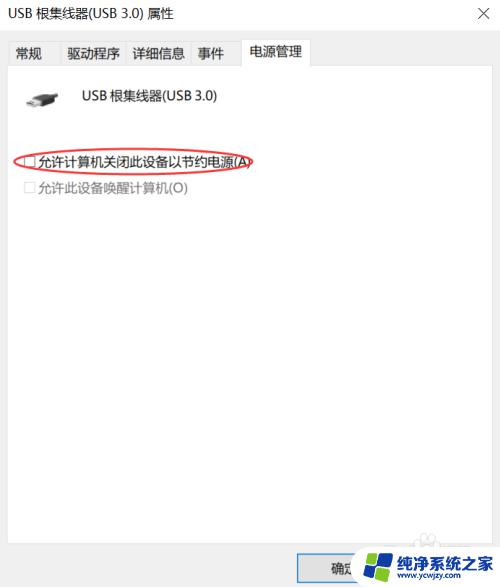
以上就是USB无法读取的解决方法,希望这些步骤能够对有需要的用户提供帮助。